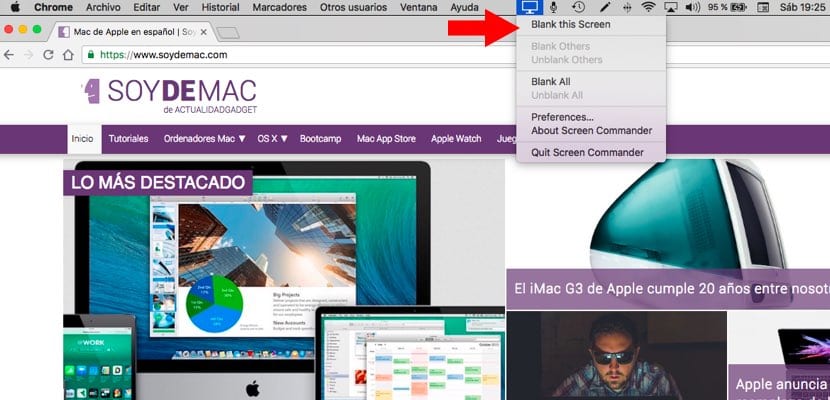
場合 複数のモニターで作業する人の中で、このアプリケーションは興味深いでしょう。 私の特定のケースでは、私が長い間外部モニターを使用していたのは事実ですが、ここ数年はMacBookAirの画面しか使用していません。 これはメイン画面として機能し、Mac画面はSpotifyを起動したり、さまざまなソーシャルネットワークを開いたりするのに役立ちました。
今、 誰にも公開したくない情報を扱う場合があります。 また、Macの画面をXNUMX分以内に黒くすることができます。 さて、あなたはアプリケーションでこれを行うことができます スクリーンコマンダー.
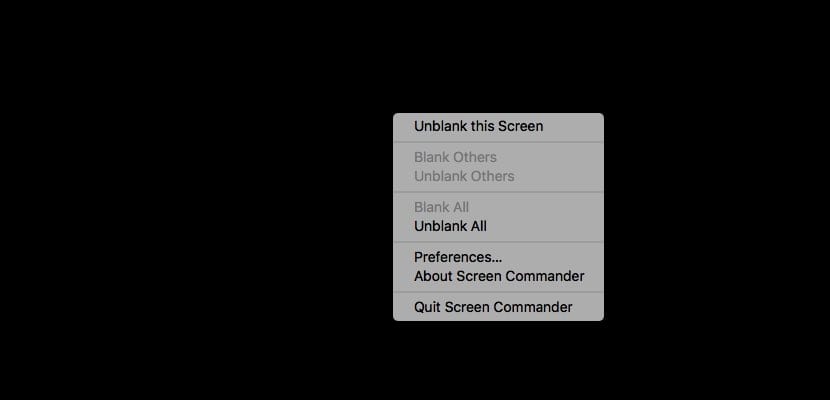
最初にお知らせするのは、これは完全に無料のアプリであるということです。 MacAppStoreで見つけることができます。 初めてダウンロードして起動すると、 Screen Commanderは、コンピューターの電源を入れたときに自動的に実行するかどうかを尋ねてきます または逆に、手動で起動することをお勧めします。 ここでは、あなたが最も興味のあるオプションを選択する必要があります。
また、初めてScreenCommanderを起動したとき Macのメニューバーに新しいアイコンがどのように表示されるかがわかります。 これは、アプリケーションを制御するためのアイコンです。 その使用法は非常に簡単で、高速です。 このアイコンをクリックすると、黒くする画面を選択できます。 他のオプションはスクリーンショットではアクティブではありませんが、私の場合はMac画面でのみ作業します。
その間 通常に戻すには、マウスの左ボタンを押して、黒い画面を非表示にすることを選択するだけです。。 スクリーンコマンダーの設定では、右ボタンのみの場合、ドロップダウンメニューをウェイクアップする方法を選択できます。 はい、左ボタンのみ。 またはそれが不明瞭な場合。
Screen Commanderの興味を引く可能性のある他の用途は、それが可能であれば 他の画面を黒く塗りつぶすと、目の前にあるものにも焦点が当てられます。 一方、Macを映画プレーヤーとして使用する場合に使用したい場合は、これにより視聴体験が大幅に向上します。
「Macの画面をXNUMX分以内に黒くする」
ハハハ1分も経たないうちに、彼らは私の画面に表示されているものについてコメントする時間がありました...
こんにちは!